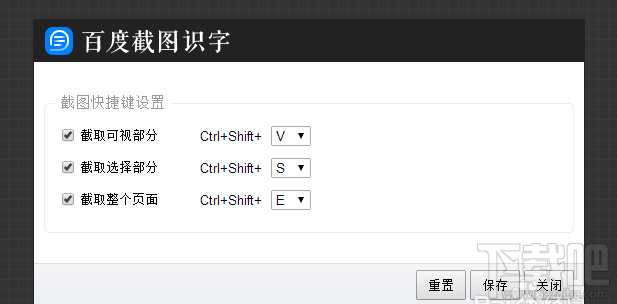百度浏览器截图识字功能如何使用
2017-03-24 18:13作者:下载吧
百度浏览器截图识字功能如何使用?来看看百度截图识字功能的具体使用方法。
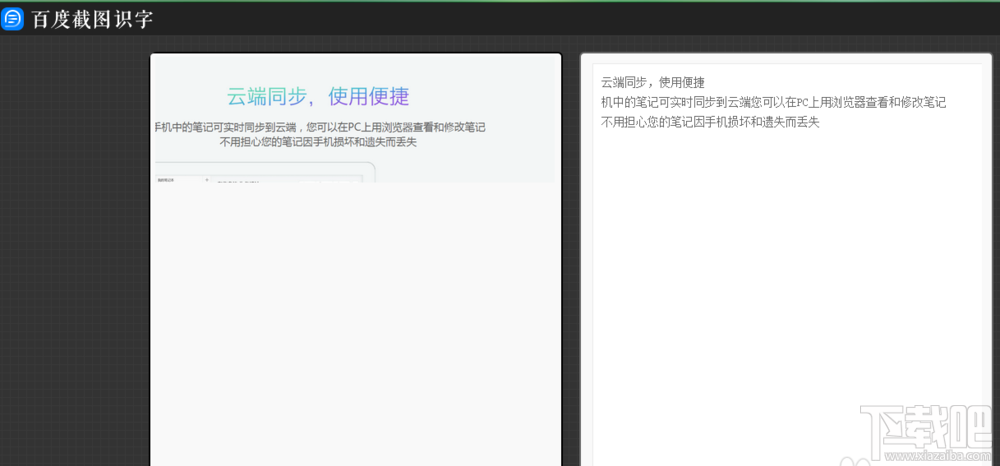
1、下载并安装百度浏览器。
2、打开“百度浏览器”,在其主界面中点击“工具栏”上的“更多应用”按钮,从打开的扩展面板中点击“进入应用中心”按钮,如图所示:
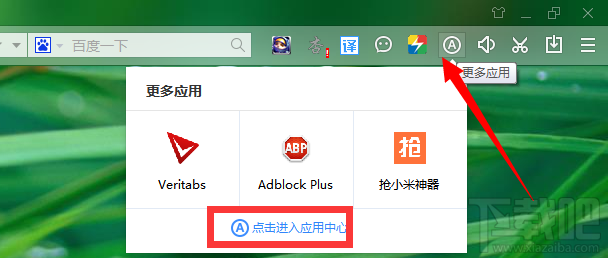
3、待进入“百度浏览器应用中心”界面中,切换到“百度独家”选项卡,找到“百度截图识字”插件,点击“安装”按钮。
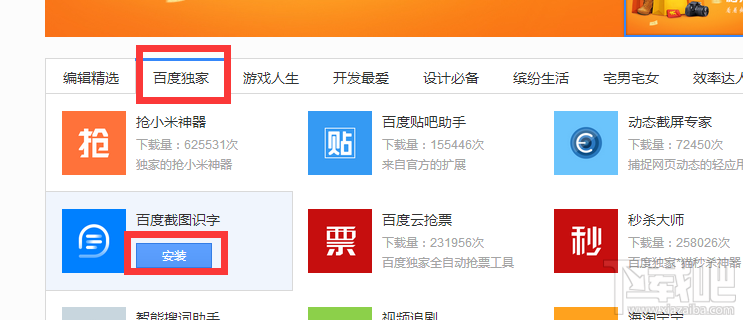
4、此时将弹出“安装应用”界面,提示“是否要安装百度截图识字应用”,直接点击“确定”将其安装到工具栏中。
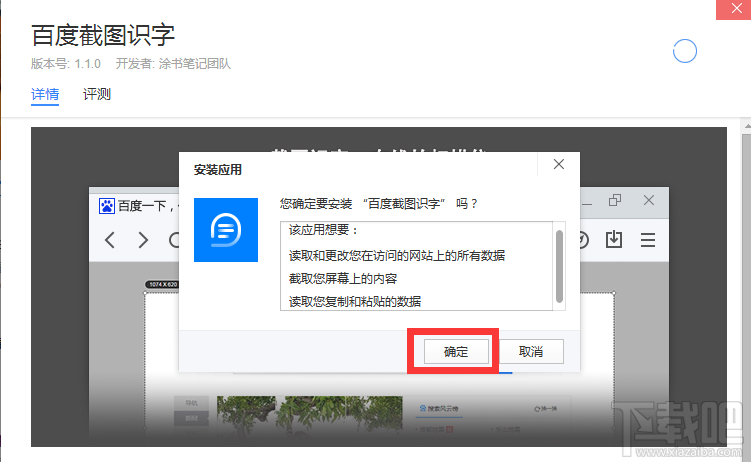
5、接下来点击“更多应用”-“百度截图识字”插件按钮。此时将弹出扩展面板,从中可以得到利用“百度截图识字”插件可以当前网页屏幕或本地图片进行识字功能。
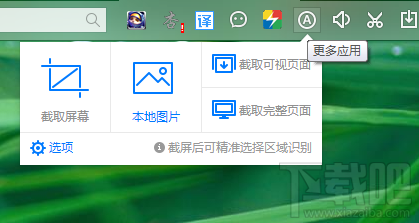
6、转到想要截图识字的页面,点击“截取识别”按钮,然后通过框选对要进行截图识别的区域进行框选,点击“识别”按钮。
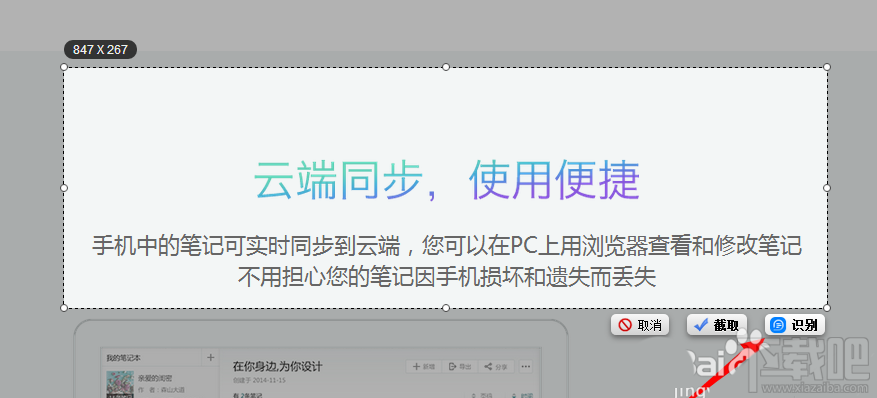
7、此时将打开“百度截图识字”界面,左侧显示“截图”,右侧显示“文字”内容。
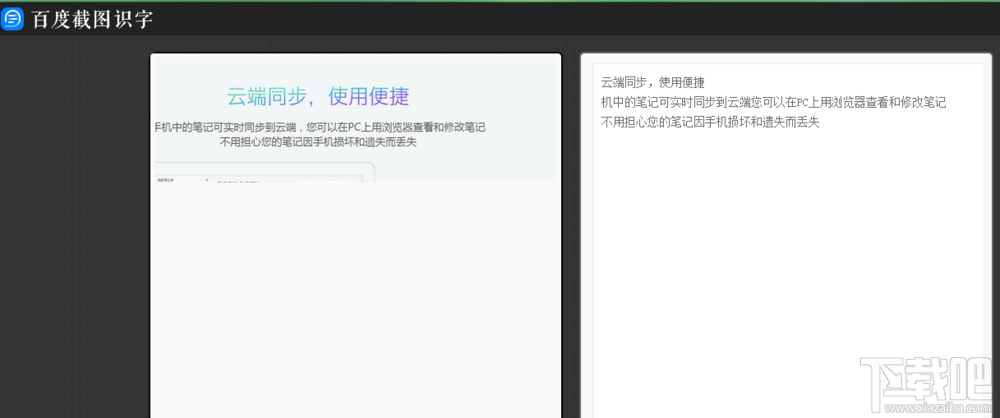
8、同时“百度截图识字”功能还可以对“本地图片”进行识别功能。其方法与“截取屏幕”方式类似。
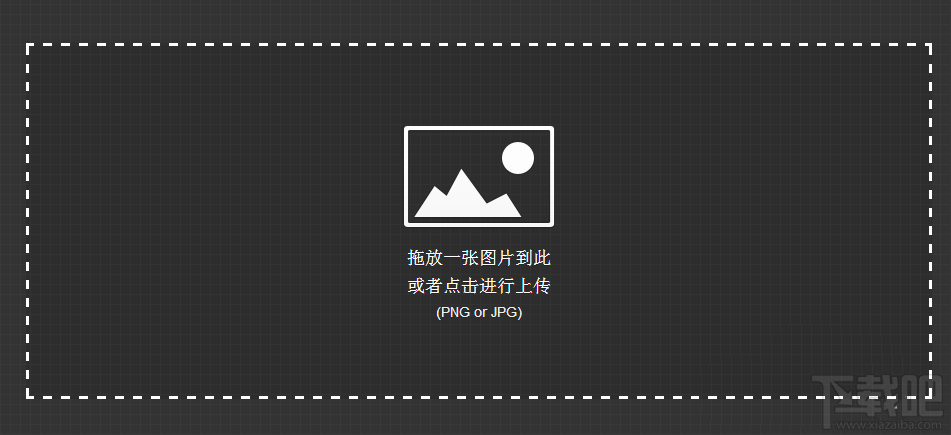
9、在“百度截图识字”的“设置”界面中,可以设置各类截图识字的快捷键,我们也可以通过按对应的快捷键实现快捷截图识字功能。